كيفية استخدام Samsung Secure Folder
ال سامسونج Secure Folder هو خيار أمان متطور يحافظ على المعلومات الحساسة في مأمن من الهجمات الضارة. يستخدم نظام أمان Samsung My Knox لتشفير مجلد محمي بكلمة مرور يكون مثاليًا لتخزين البيانات المهمة. يمكنك أيضًا إضافة رمز مرور أو قفل بيولوجي للحفاظ على محتويات المجلد في مأمن من أعين المتطفلين. وإليك كيف يعمل.
ينطبق هذا الدليل على هواتف Samsung التي تعمل بنظام Android 7.0 والإصدارات الأحدث.
لماذا استخدم Samsung Secure Folder؟
بينما يمكن لأي شخص استخدام Samsung Secure Folder ، إلا أنه مفيد بشكل خاص لأولئك الذين يريدون أن يتضاعف هاتفهم الخاص كهاتف عمل. ضع المعلومات التي تريدها منفصلة عن بقية الهاتف في مجلد الأمان الخاص بك. بمجرد إعداده ، كل ما عليك فعله هو إدخال رمز مرور أو استخدم خيار المقاييس الحيوية لفتحه والوصول إلى ملفاتك ومعلوماتك.
قد يكون Secure Folder أيضًا خيارًا جيدًا للآباء والأمهات الذين لديهم أطفال صغار. يمكن للوالدين منح أطفالهم هواتفهم الذكية للعب الألعاب مع منع الأطفال من الوصول إلى تطبيقات وميزات معينة أو استخدامها ، أو حذف معلومات مهمة عن طريق الخطأ.
كيفية إنشاء مجلد آمن من Samsung
اتبع الإرشادات أدناه لإنشاء مجلد آمن على جهاز Samsung الخاص بك:
افتح الهاتف إعدادات تطبيق.
يختار شاشة القفل والأمان أو القياسات الحيوية والأمن > مجلد آمن.
-
إذا لم يكن لديك حساب Samsung ، فأنت بحاجة إلى إنشاء حساب. إذا كان لديك حساب ، قم بتسجيل الدخول. مقبض تسجيل الدخول أو يكمل.
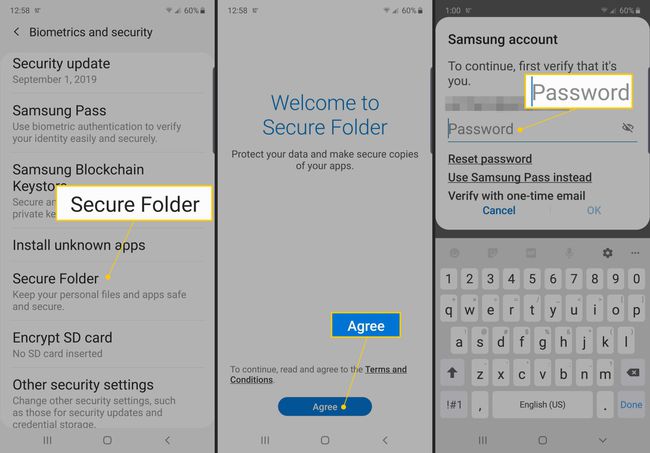
-
بعد تسجيل الدخول إلى حسابك ، اختر طريقة القفل التي تريد استخدامها (نمط, دبوس، أو كلمه السر) ، ثم انقر فوق التالي.
لمزيد من الأمان ، اجعل النمط أو PIN أو كلمة المرور مختلفًا عن رمز المرور الذي تستخدمه لإلغاء قفل القسم الرئيسي بجهاز Samsung الخاص بك.
-
اتبع الإرشادات التي تظهر على الشاشة لإعداد طريقة القفل التي تختارها.
لاستخدام خيار تمرير القياسات الحيوية ، بما في ذلك بصمات الأصابع وأجهزة مسح قزحية العين ، قم بتعيين نمط أو رقم تعريف شخصي أو كلمة مرور كنسخة احتياطية.
-
بعد إعداد طريقة القفل ، يظهر اختصار للمجلد الآمن على الشاشة الرئيسية وشاشة التطبيقات.
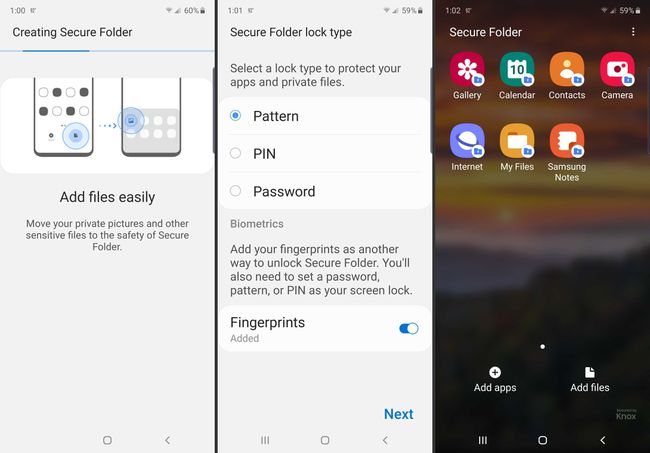
كيفية استخدام Samsung Secure Folder
تطبيقات المعرض والتقويم وجهات الاتصال والبريد الإلكتروني والكاميرا والإنترنت وملاحظات Samsung وملفاتي قياسية في المجلد الآمن. هذه التطبيقات منفصلة عن إصدارات التطبيق الموجودة في الجزء الرئيسي من جهاز Samsung الخاص بك ، لذلك يجب أن تكون فارغة وغير متصلة بأي حسابات. أضف المحتوى أو اربط التطبيقات ، مثل البريد الإلكتروني ، بالحسابات الضرورية لكي يعمل التطبيق.
أي محتوى تقوم بإنشائه في Secure Folder موجود فقط في Secure Folder ، ولكن هناك طريقتان لإدارة التطبيقات والملفات:
- مقبض أضف تطبيقات أو إضافة ملفات لنقل المحتوى من الجزء الرئيسي بهاتفك إلى Secure Folder.
- مقبض تحرير التطبيقات لإخفاء أو إلغاء تثبيت التطبيقات من المجلد الآمن.
- مقبض قفل أو ال خلف زر للخروج من المجلد الآمن والعودة إلى الجزء الرئيسي من جهاز Samsung.
كيفية الوصول إلى إعدادات المجلد الآمن
يجب أن تتعرف أيضًا على إعدادات المجلد الآمن ، والتي يمكنك الوصول إليها عن طريق النقر فوق ثلاث نقاط أعلى يمين الشاشة. من هنا ، يمكنك تغيير نوع القفل والتحكم في الإشعارات وإعداد الحسابات ، من بين وظائف أخرى.
كيفية استخدام القفل التلقائي للمجلد الآمن
أحد الإعدادات المفيدة هو القفل التلقائي للمجلد الآمن ، والذي يتيح لك ضبط الوقت الذي يستغرقه قفل المجلد الآمن. بعد ذلك ، يجب عليك إدخال رمز مرور للعودة إلى التطبيق. يمكنك ضبط المجلد على القفل على الفور ، عند إيقاف تشغيل الشاشة ، أو بعد عدد محدد من الدقائق ، أو عند إعادة تشغيل الهاتف. بالنسبة للخيار الأكثر أمانًا ، يمكنك إما ضبطه على القفل على الفور أو عند إيقاف تشغيل الشاشة.
